voun相框怎么弄,voun相框设置方法介绍,voun是一款超级好用的自定义相框软件,那你知道相框怎样设置吗?跟着小编一起去看看吧。
照片选择完成后即可进入到编辑页面中,在编辑页面中,我们可以点击下方的各个标签来进行各个编辑选项的选择,而点击*个选项后即可在这里选我们需要的相框,点击下方的各个相框后即可进行选择,而左右滑动屏幕即可查看到更多的相框,根据个人需要来点击进行选择即可,在这里我们就可以选择使用各类有意思的相框。
选择完成后我们可以通过再次点击该相框来进入到参数编辑页面中,在这里我们就可以根据个人需要来进行修改,滑动上方的阴影则可以在这里调整相框四周的阴影大小,往左滑动屏幕即可减少相框的阴影,而往右滑动屏幕则可以加大相框的阴影,根据个人需要来进行调整即可,调整完成后我们还可以在下方调整亮度,左右滑动来进行调整即可,调整完成后点击右下角的图标即可完成保存。
相框选择完成后我们就可以为照片添加滤镜,在滤镜标签中滑动下方的标签栏即可进行调整,根据个人需要滑动屏幕即可进行选择,点击该滤镜后即可进入到滤镜的详情页面中进行修改,在这里我们就可以修改滤镜的参数,滑动上方的各个进度条后即可进行调整,根据个人需要来进行调整并可以在上方来浏览到效果,根据个人需要来进行调整即可,调整完成后点击右下角即可进行保存。
滤镜调整完成后我们就可以开始设置相框的颜色了,在颜色标签中点击后即可进入到相框的颜色选择页面中,在这里我们可以根据个人需要来点击上方的各个颜色来进行查看,而想要自行调整颜色的话,我们就可以通过再次点击颜色后来进入到颜色板页面中,在颜色板页面中,我们可以通过滑动上方的各个颜色来进行调整,根据个人需要来选择喜好的颜色后即可点击右上角保存并返回到编辑页面中,而点击下方来进行调整参数即可在调整完成后点击右下角来进行保存。
外边框我们设置完成后即可设置内边框,点击内边框标签后再滑动屏幕即可查看到所有的内边框样式,根据个人需要来点击后即可选择,选择完成后我们就可以通过再次点击来进入到参数调整页面中,在这里我们可以滑动上方的进度条来调整内边框的大小,根据个人需要来进行调整即可,大小调整完成后我们还能通过点击下方来调整内边框的颜色,根据个人喜好来点击进行选择即可,具体操作与外边框的颜色调整一样,调整完成后点击右下角的图标来进行保存。
所有相框选择完成后我们就可以点击签名来为照片添加个人的个性签名,点击上方的颜色后即可在这里调整签名的颜色,调整完成后即可点击右侧的图标来调整笔触的大小,选择完成后即可在下方通过 手写 板的形式来进行签名,签名完成后点击*个图标来调整位置,调整完成后点击右下角的图标来进行保存。
所有编辑完成后我们就可以点击右上角的图标来保存当前的编辑并可以在手机的系统相册中查看得到,非常的有意思。
以上就是整理的“voun相框怎么弄,voun相框设置方法介绍”的全部内容介绍了,如果你想了解更多好玩的手机游戏,更好用的手机软件,欢迎随时关注,这里有你想不到的惊喜。
便携购物
61.48MB
金融理财
0KB
社交通讯
18.45MB
新闻阅读
40MB
生活休闲
18.74MB
30.16MB
1.51MB
影音播放
53.37MB
手机美化
0.50MB
休闲益智
20.19MB
角色扮演
224MB
节奏舞蹈
201.59MB
动作冒险
6.68MB
73.56MB
97.25MB
战争策略
1.93GB
614.85MB
渝ICP备20008086号-14 违法和不良信息举报/未成年人举报:dzjswcom@163.com
CopyRight©2003-2018 违法和不良信息举报(12377) All Right Reserved
voun相框怎么弄,voun相框设置方法介绍
voun相框怎么弄,voun相框设置方法介绍,voun是一款超级好用的自定义相框软件,那你知道相框怎样设置吗?跟着小编一起去看看吧。
照片选择完成后即可进入到编辑页面中,在编辑页面中,我们可以点击下方的各个标签来进行各个编辑选项的选择,而点击*个选项后即可在这里选我们需要的相框,点击下方的各个相框后即可进行选择,而左右滑动屏幕即可查看到更多的相框,根据个人需要来点击进行选择即可,在这里我们就可以选择使用各类有意思的相框。
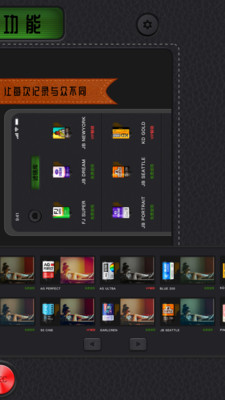
选择完成后我们可以通过再次点击该相框来进入到参数编辑页面中,在这里我们就可以根据个人需要来进行修改,滑动上方的阴影则可以在这里调整相框四周的阴影大小,往左滑动屏幕即可减少相框的阴影,而往右滑动屏幕则可以加大相框的阴影,根据个人需要来进行调整即可,调整完成后我们还可以在下方调整亮度,左右滑动来进行调整即可,调整完成后点击右下角的图标即可完成保存。
相框选择完成后我们就可以为照片添加滤镜,在滤镜标签中滑动下方的标签栏即可进行调整,根据个人需要滑动屏幕即可进行选择,点击该滤镜后即可进入到滤镜的详情页面中进行修改,在这里我们就可以修改滤镜的参数,滑动上方的各个进度条后即可进行调整,根据个人需要来进行调整并可以在上方来浏览到效果,根据个人需要来进行调整即可,调整完成后点击右下角即可进行保存。
滤镜调整完成后我们就可以开始设置相框的颜色了,在颜色标签中点击后即可进入到相框的颜色选择页面中,在这里我们可以根据个人需要来点击上方的各个颜色来进行查看,而想要自行调整颜色的话,我们就可以通过再次点击颜色后来进入到颜色板页面中,在颜色板页面中,我们可以通过滑动上方的各个颜色来进行调整,根据个人需要来选择喜好的颜色后即可点击右上角保存并返回到编辑页面中,而点击下方来进行调整参数即可在调整完成后点击右下角来进行保存。
外边框我们设置完成后即可设置内边框,点击内边框标签后再滑动屏幕即可查看到所有的内边框样式,根据个人需要来点击后即可选择,选择完成后我们就可以通过再次点击来进入到参数调整页面中,在这里我们可以滑动上方的进度条来调整内边框的大小,根据个人需要来进行调整即可,大小调整完成后我们还能通过点击下方来调整内边框的颜色,根据个人喜好来点击进行选择即可,具体操作与外边框的颜色调整一样,调整完成后点击右下角的图标来进行保存。
所有相框选择完成后我们就可以点击签名来为照片添加个人的个性签名,点击上方的颜色后即可在这里调整签名的颜色,调整完成后即可点击右侧的图标来调整笔触的大小,选择完成后即可在下方通过 手写 板的形式来进行签名,签名完成后点击*个图标来调整位置,调整完成后点击右下角的图标来进行保存。
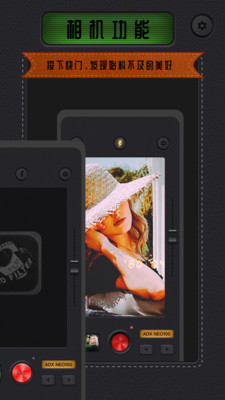
所有编辑完成后我们就可以点击右上角的图标来保存当前的编辑并可以在手机的系统相册中查看得到,非常的有意思。
以上就是整理的“voun相框怎么弄,voun相框设置方法介绍”的全部内容介绍了,如果你想了解更多好玩的手机游戏,更好用的手机软件,欢迎随时关注,这里有你想不到的惊喜。
便携购物
61.48MB
金融理财
0KB
社交通讯
18.45MB
新闻阅读
40MB
生活休闲
18.74MB
便携购物
30.16MB
生活休闲
1.51MB
影音播放
53.37MB
手机美化
0.50MB
休闲益智
20.19MB
角色扮演
224MB
节奏舞蹈
201.59MB
动作冒险
6.68MB
节奏舞蹈
73.56MB
节奏舞蹈
97.25MB
战争策略
1.93GB
动作冒险
614.85MB
角色扮演
0KB